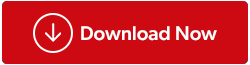Kontrol Panelinin önemi yeterince vurgulanamaz. Windows 10'daki birçok önemli araç ve ayara ev sahipliği yapar. Ya bir gün Denetim Masası'nın yanıt vermediğini fark ederseniz? Hemen BT yöneticinize başvurma eğiliminde olabilirsiniz ki bu gerçekten akıllıca bir seçenektir. Ancak, ya bir süreliğine müsait değilse ve bitirmeniz gereken acil bir göreviniz varsa? Bu durumda, Kontrol Panelinizi tekrar çalışır hale getirebilecek birkaç basit düzeltmeyi burada bulabilirsiniz:
Windows 10 Denetim Masası Yanıt Vermiyor Sorununu Çözmenin Yolları
1. Başlangıç Programı Listesini Temizle
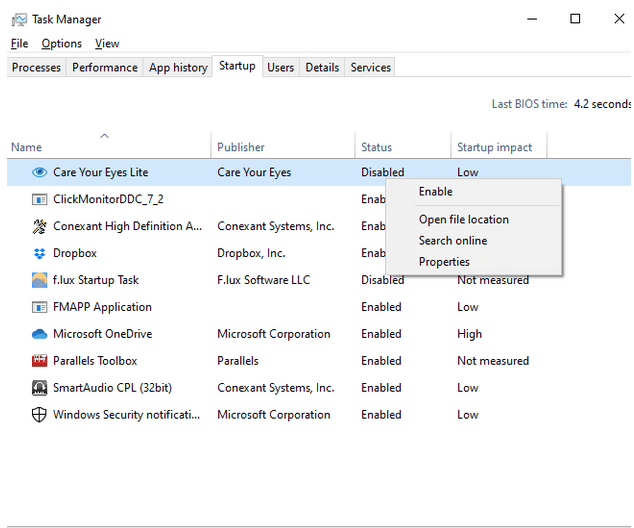
Bir başlangıç programının Kontrol paneline müdahale etmesi mümkün olabilir . Bu nedenle programın devre dışı bırakılması, Windows 10'da Denetim Masası'nın yanıt vermemesi sorununu çözebilir. Başlangıç programlarını devre dışı bırakmak için adımlar aşağıda belirtilmiştir –
- Görev Yöneticisi'ni açın . En hızlı yollardan biri Görev Çubuğuna sağ tıklayıp ardından Görev Yöneticisine tıklamaktır.
- Başlangıç sekmesine tıklayın
- Burada başlangıçta çalışan programların bir listesini göreceksiniz. Sağ tarafta görebileceğiniz Başlangıç etkisine bakarak programların her birine erişin . Programın daha az verimli olduğunu düşünüyorsanız, sağ tıklayın ve devre dışı bırak seçeneğine tıklayın.
En iyi başlangıç yöneticisi araçlarından bazılarını kullanarak başlangıç programlarını bile yönetebilirsiniz !
2. Komut İsteminde DISM Aracını Kullanın
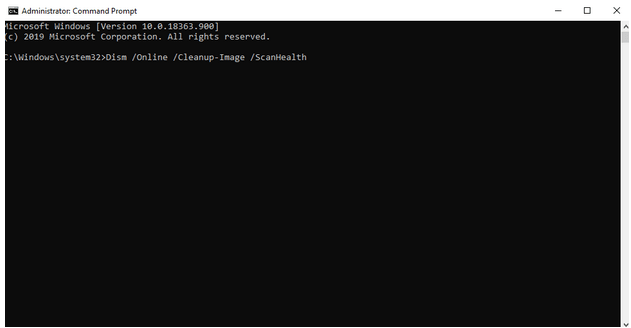
Komut İstemi birçok kullanıcı için korkutucu olabilir. Ve dürüst olmak gerekirse, harika bir araç olmasına rağmen dikkatli kullanılmalıdır. Windows 10'da Denetim Masası yanıt vermiyorsa; DISM aracını komut isteminde kullanmayı deneyebilirsiniz –
- Windows simgesinin yanındaki arama çubuğuna Komut İstemi yazın
- Sağdaki bölmeden Yönetici olarak çalıştır'a tıklayın
- Aşağıdaki komutları tek tek yazın ve her komutu yazdıktan sonra enter tuşuna basın –
Dism /Online /Cleanup-Image /ScanHealth(Enter tuşuna basın)
Dism /Online /Cleanup-Image /RestoreHealth(Enter tuşuna basın)
Komut İstemi'nde yeni misiniz? İşte yola çıkmanıza yardımcı olabilecek 7 püf noktası!
3. IDTNC64.cpl'yi Yeniden Adlandırın veya Silin
IDTNC64.cpl, zaman zaman Kontrol Panelinin bir süre sonra aniden çökmesine neden olabilecek bir Kontrol Paneli dosyasıdır. Bu dosyayı tamamen silerek veya bu dosyayı yeniden adlandırarak sorunu çözebilirsiniz . Ancak ikincisi daha iyi bir seçenektir.
- Windows + E tuşlarına basarak Windows 10 Dosya Gezgini'ni açın
- Adres çubuğuna C:\Windows\System32 yazın
- IDTNC64.cpl dosyasını bulun
- Dosyayı sağ tıklayarak yeniden adlandırın
Adı değiştirdikten sonra Kontrol Panelinin yanıt verip vermediğini kontrol etmeyi deneyin.
4. Sisteminizi Kötü Amaçlı Yazılım veya Virüse Karşı Kontrol Edin
Bilgisayarınızda kötü amaçlı yazılım veya virüs varsa, "Kontrol Paneli yanıt vermiyor" sorununu bir kenara bırakın, tüm bilgisayarınız tehlikede olabilir ve başka birçok sorunla uğraşmak zorunda kalabilirsiniz. Ve endişelenmeyin! Windows için en iyi ücretsiz Kötü Amaçlı Yazılımdan Koruma yazılımlarından bazılarının bir listesini zaten hazırladık . Kötü amaçlı yazılımlara, virüslere ve casus yazılımlara karşı koruma sunabilen Microsoft Windows Defender'ı bile deneyebilirsiniz.
Casus yazılım, kötü amaçlı yazılım, reklam yazılımı ve diğer enfeksiyonlarla başa çıkmak için kullanabileceğiniz bir diğer mükemmel kötü amaçlı yazılım temizleme aracı, Gelişmiş Sistem Koruyucu'dur . Başlangıç olarak, güçlü motoru sayesinde tüm bu tür enfeksiyonları göz açıp kapayıncaya kadar algılayıp kaldırabilen geniş bir casus yazılım ve kötü amaçlı yazılım tanımları veritabanıyla birlikte gelir.
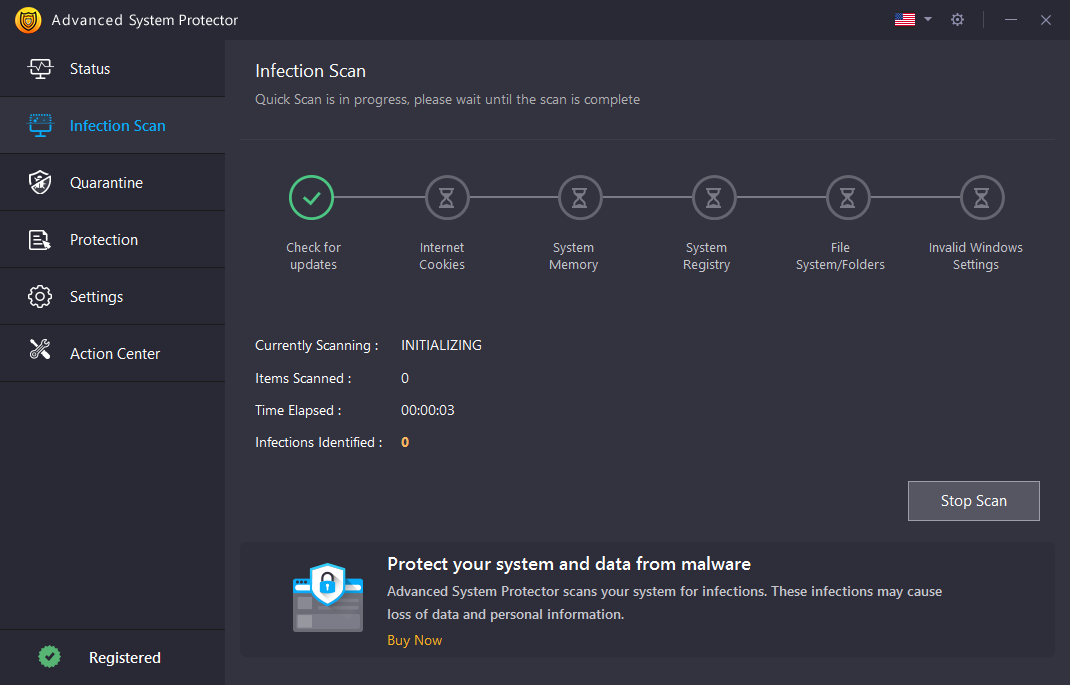
5. Windows Hata Raporlama Hizmetini Devre Dışı Bırakmayı Deneyin
Windows 10'da Denetim Masası açılmadığı için Windows hata raporlama hizmeti karışıyor olabilir. Bu durumda Windows Hata Raporlama Hizmetini devre dışı bırakmayı deneyebilirsiniz. Aynı adımlar aşağıda belirtilmiştir –
- Windows + R tuşlarına basın
- Çalıştır iletişim kutusuna msconfig yazın
- Sistem Yapılandırma penceresi açıldığında Hizmetler sekmesine tıklayın
- Windows Hata Raporlama Hizmeti'ni bulun ve devre dışı bırakmak için işaretini kaldırın.
- Uygula düğmesine basın ve ardından Tamam'a tıklayın
Bilgisayarınızı yeniden başlatın ve sorunun çözülüp çözülmediğini kontrol edin
6. SFC Taramasını Çalıştırarak Sorunu Çözün
Windows 10'da Denetim Masası yanıt vermiyorsa bunun nedeni sistem dosyası bozulması veya SFC olabilir. Ve bir SFC taraması çalıştırarak bu tür sorunları yakalayabilirsiniz. Bu basit bir süreçtir ve işte bunu nasıl yapabileceğiniz:
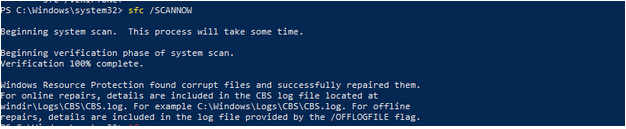
- Windows+X tuşlarına basarak ve ardından bölmeden Windows PowerShell'i (Yönetici) seçerek Windows PowerShell'i (Yönetici) açın
- SFC /SCANNOW yazıp enter tuşuna basın
SFC /SCANNOW, bilgisayarınızdaki tüm bozuk dosyaları arayacaktır. Bozuk dosyaları bulduktan sonra bunları önbelleğe alınmış bir kopyayla değiştirir. Bu işlemin tamamlanması birkaç dakika sürebilir. İşlem tamamlandıktan sonra bilgisayarınızı yeniden başlatın ve Kontrol Panelinizin yanıt verip vermediğini kontrol edin.
- Windows + R tuşlarına basarak Çalıştır iletişim kutusunu açın
- services.msc yazın ve enter tuşuna basın
- Yazılım Lisanslama hizmetini bulun ve durumunun çalışıp çalışmadığını kontrol edin . Eğer başlamadıysa
- PC'nizi yeniden başlatın
Bunun sorununuzu çözüp çözmediğini kontrol edin.
Sorun Çözüldü mü?
Kontrol Paneliniz bilgisayar gecikmeleri, kötü amaçlı yazılımların varlığı veya engelleyici başlangıç programları ve daha birçok nedenden dolayı da çalışıyor olabilir. “Kontrol Paneli Yanıt Vermiyor” sorunundan artık tamamen kurtulduğunuzu umuyoruz? Eğer evetse! Yukarıdaki düzeltmelerden hangisinin sizin için işe yaradığını yorumlar bölümünde bize bildirin. Bizi sosyal medyada takip edin – Facebook , Instagram ve YouTube .